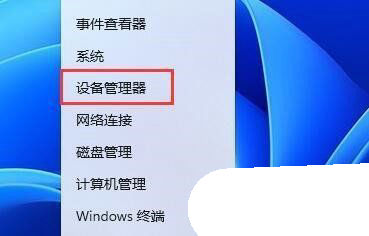Win11安装失败出现错误怎么办?
在我们将Windows系统升级到Win11时,有时会提示“Win11安装失败或升级Win11失败”,那么,这该怎么办呢?下面我们来了解一下。

为什么我的电脑无法安装或升级到Win11?
从Win11出现的那一刻起,它就成为了网络热烈讨论的焦点。其中讨论的比较多的就是Win11的系统配置要求,您的计算机Win11安装失败,许多都是不满足Win11系统要求所导致的。
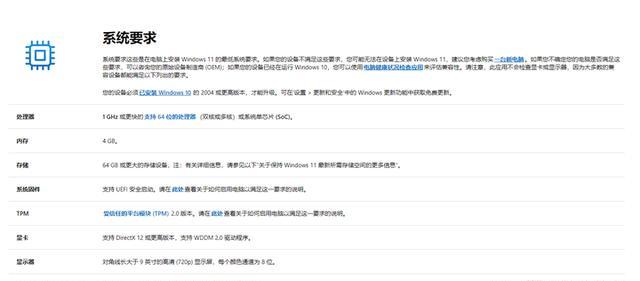
如果您的系统盘有64GB或更大存储容量,且支持UFEI安全启动、TPM2.0等,那么一般来说您计算机都可以成功的安装Win11。
然而,大多数用户是因为UEFI安全启动和TPM2.0的问题,而导致Win11安装失败。
检测电脑是否支持Win11
在我们开始修复问题之前,如果您不知道如何检测自己的电脑是否支持Win11,您可以按照以下步骤检查您的设备。
1. 从Microsoft网站下载电脑健康状况检查应用程序并安装它。

2. 启动应用程序并单击“立即检查”以进行Win11兼容性检测,检测您的电脑是否支持Win11。
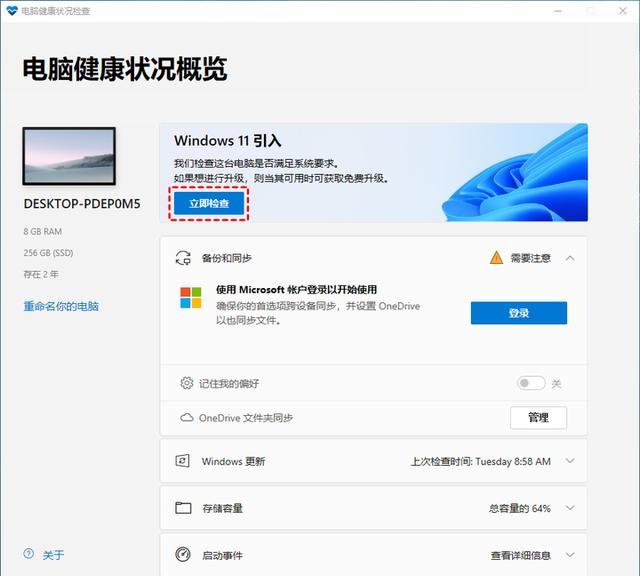
3. 如果您的电脑通过了Win11兼容性检测,您将收到以下提示:这台电脑可以运行 Windows 11。
4. 如果您的计算机未通过Win11兼容性检测,可能会出现以下提示:
这台电脑当前不满足Windows 11 的系统要求。
处理器不支持Windows 11。
必须在此电脑上支持并启用TPM2.0
此电脑必须支持安全启动。
系统磁盘大小为64GB或更大。
无法安装Win11怎么办?
如果您的计算机不符合TPM 2.0和安全引导要求,或者即使您知道如何安装Win11,并且您的电脑符合要求,安装仍然失败,那么修改注册表可能是一种危险但可行的方法。在ISO安装期间,Win11将提示“这台电脑无法运行Win11”。
1. 当您在Win11 安装过程中看到此页面时,请按“Shift + F10”打开命令行界面。
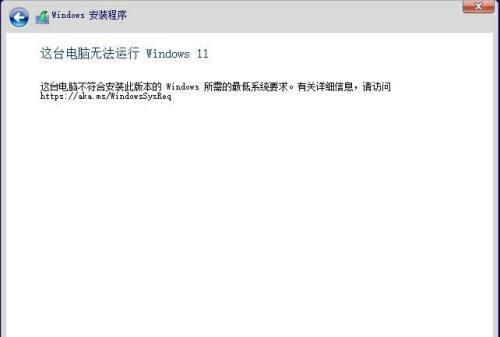
2. 输入“ regedit ”打开“注册表编辑器”窗口。在注册表编辑器中,找到“HKEY_LOCAL_MACHINE\SYSTEM\Setup”文件夹。
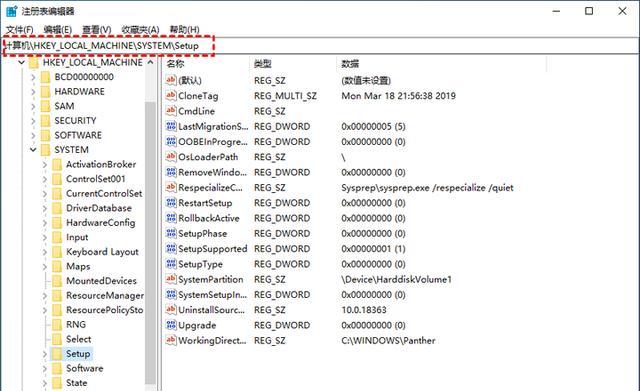
3. 右键单击右侧,选择“新建” > “项”,在编辑器左侧添加一个新的注册表项,并将其命名为“LabConfig”。
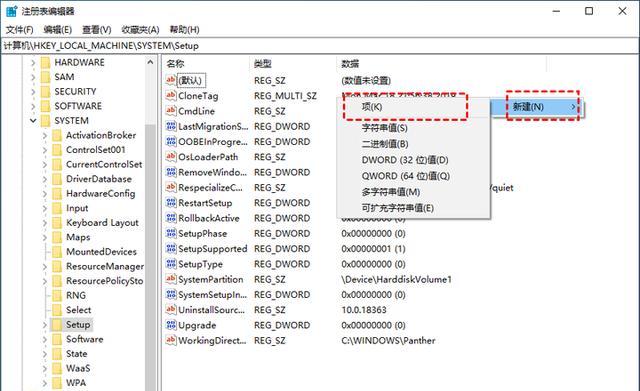
4. 在“LabConfig”键下,右击创建两个“DWORD (32位)值”选项以创建新的DWORD值。

5. 将它们命名为“BypassTPMCheck”和“BypassSecureBootCheck”, 然后分别单击这两个,将“数值数据”从“0”更改为“1”。
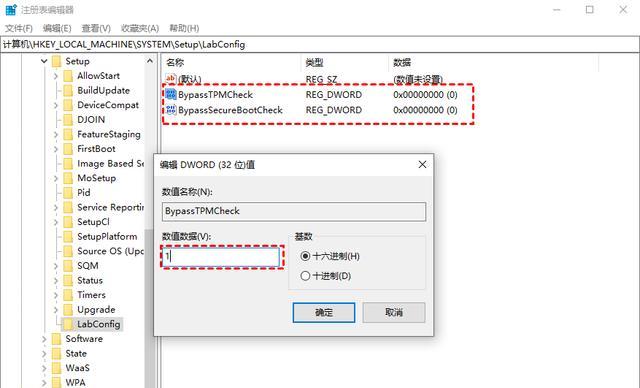
修改注册表成功后,就可以安装Win11了。这种方法会绕过对TPM 2.0和安全启动的检查,就不会出现Win11升级安装失败的情况了。
如果您的电脑Win11安装失败,您可以检查问题并尝试上述方法进行修复。
热门服务推荐
热门问答
热门视频
00
:00
后结束


 推荐
推荐